Der Cleanserp.net-Virus ist ein äußerst erfolgreicher Browser-Hijacker, der in Indien weite Verbreitung gefunden hat. Bei dieser Infektion handelt es sich es um einen Malware-Schädling, der sich in die Einstellungen Ihres Browsers einnistet. Er lässt nicht zu, dass die Nutzer andere Domains als Startseite, Standardsuchanbieter und „Neuer Tab“-Seite festlegen. Derzeit arbeiten dieselben Entwickler an einem Haufen ähnliche Projekte wie etwa ChromeSearch.net. Der Cleanserp.net-Virus ist jedoch deren bis dato bekanntester Browser-Hijacker.
Zusätzlich zu seiner Verbreitung in Indien hat die Cleanserp.net-Malware außerdem viele Computer in Frankreich, Kongo, Peru und Brasilien gekapert. Zudem stecken die für diese betrügerische Suchmaschine verantwortlichen unbekannten Entwickler außerdem hinter Malware-Parasiten wie Chromesearch.club und Chromesearch.win. Falls Sie bemerken, dass eine dieser Webseiten in Ihren Browsern eingetragen ist, sollte Sie sie sorgfältig entfernen.
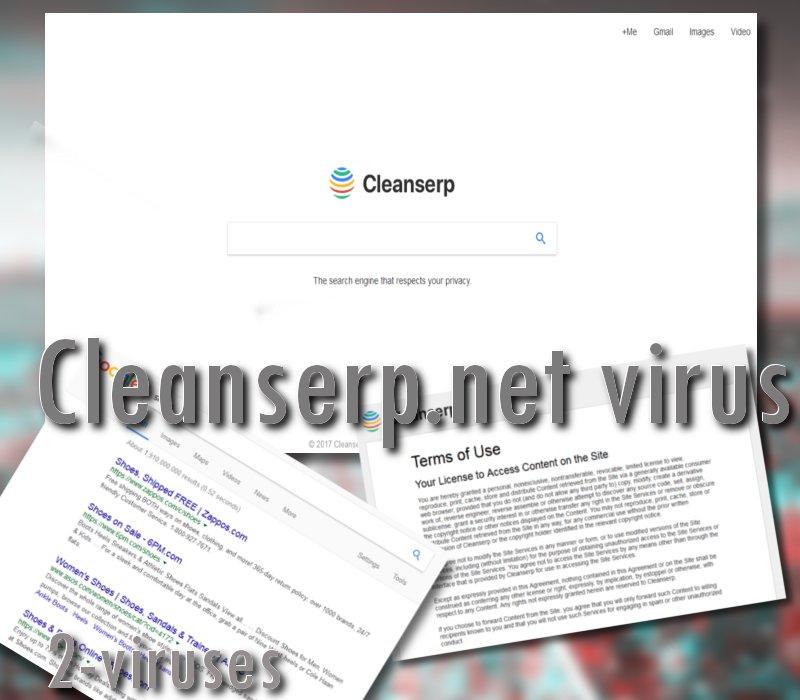
Malware-Schädling namens Cleanserp.net-Virus: unsichere Verbindung, Reklame und User-Tracking
Die Verbindung zur Webseite Cleanserp.net ist nicht sicher. Das bedeutet, dass Daten von und zu dieser Domain nicht sauber verschlüsselt sein können. Gauner könnten deshalb Ihre Login-Daten, Kontoinformationen und praktisch jede andere Information stehlen. Am schlimmsten ist es, dass die Suchplattform es darauf abgesehen hat, Sie mit einem Haufen Google-Dienste zu verbinden, wie etwa Gmail (Communicating the Dangers of Non-Secure HTTP). Aus diesem Grund könnten die von Ihnen eingegebenen Login-Daten kompromittiert werden. Das ist typisch für alle Browser-Hijacker, die von diesen unbekannten Entwicklern stammen: Chromesearch.today ist einer davon.
Der Cleanserp.net-Virus liefert auf seiner Seite Suchergebnisse von Google aus, aber das heißt nicht, dass erstgenannte Seite keine gesponserten Links hinzufügt. Tatsächlich könnten Sie sehr schlechte Webseiten zu sehen bekommen oder zu unsicheren und irreführenden Domains geleitet werden. Die Betreiber von betrügerischen Suchplattformen scheren sich wenig um die Reklame und Webseiten, die sie bewerben. Deshalb könnte Ihr System verstörendem Content oder bösartiger Software ausgesetzt sein (Malicious, malware-peddling ad campaigns are becoming trickier to detect). Leider könnte einiges davon wegen Drive-by-Downloads ohne Ihr Wissen und Ihre Zustimmung installiert werden.
Die Gefahr, infektiösem Content ausgesetzt zu sei, sollte Ihnen Warnung genug sein, dieses Suchnetzwerk zu benutzen und es voreingestellt zu lassen. Ihr Surferlebnis würde nicht länger privat sein, und Ihre Interaktionen mit dem Online-Content könnten vom Cleanserp.net-Virus überwacht werden. Obwohl die Webseite behauptet, Ihre Privatsphäre zu respektieren, steht etwas ganz anderes in den Datenschutzbestimmungen:
„Andere Unternehmen schalten Werbung auf Cleanserp. Es ist möglich, dass diese Firmen und deren Partner Cookies auf Ihrem Computer platzieren. Cleanserp übernimmt keine Haftung für die Handlungen dieser Firmen in Bezug auf das vorher Genannte. <…>
In den Suchergebnissen auf Cleanserp wird ein Link zu einer Webseite oder einer Datei mit Bezug zu der Suchanfrage angezeigt. Klicken Sie auf diesen Link, werden Sie zu dieser Webseite oder Datei geleitet. Die Webseiten oder Dateien, die in unseren Suchergebnissen erscheinen oder auf Webseiten, zu denen Sie von Cleanserp geleitet werden, werden von Personen entwickelt, auf die Cleanserp keinerlei Einfluss hat (Sie können dies in der Nutzungsvereinbarung nachlesen). Diese Seiten können ihre eigenen Cookies setzen, Daten sammeln oder nach privaten Informationen fragen. Unter allen Umständen stellt Cleanserp klar, dass es keine Gewähr dafür übernimmt, wie diese Webseiten mit der Privatsphäre Ihrer Besucher umgehen“.
Drittanbieter-Suchmaschinen ist nicht so effizient wie das Surfen im Internet mit bewährten Angeboten. Die Plattform, die wir hier untersuchen, verfügt über keine eigenen Datenbanken, um Links daraus zu generieren. Aus diesem Grund leitet sie die Leute zu Google um. Aus diesem Grund werden die Leute von ihr zu Google umgeleitet. Jedoch hat es die dubiose Suchmaschine darauf abgesehen, Links mit Reklame in die Ergebnisse einzufügen.
Wie werden Malware-Parasiten verteilt?
Bösartiger Content kann auf verschiedenen Wegen auf Ihr System gelangen. Erstens könnte es an schlechten Surfgewohnheiten liegen. Vielleicht haben Sie ein Programm im einfachen Modus installiert und so eine Reihe weiterer Programme in Ihr OS eingeladen. Die richtige Vorgehensweise ist es, die Installationsassistenten im erweiterten/benutzergeführten Modus zu starten. Allgemein ist es ratsam, so weinig Gratis-Software wie möglich herunterzuladen. Es ist entscheidend, Tools zu finden, die keine zweideutigen Geschäftsbedingungen erfordern, oder unerwünschte Aktivitäten einleiten. Peer-to-Peer-Downloads gelten außerdem als gefährlich, da Ihnen ein Trojaner untergejubelt werden kann, der wiederum eine Reihe störender Aktivitäten entfalten kann.
Entziehen Sie dieser Suchmaschine die Privilegien. Sie können sie manuell loswerden. Die dafür notwendigen Schritte sind unten angefügt. Wenn Sie darüber hinaus an einer langfristigeren Lösung interessiert sind, haben wir ein Angebot für Sie. Installieren Sie Spyhunter oder Combo-cleaner (Mac). Es sind ausgeklügelte Tools, die Sie auf jede Art und Weise vor Malware beschützen können.
Der Cleanserp Net Virus Schnelle Links
- Malware-Schädling namens Cleanserp.net-Virus: unsichere Verbindung, Reklame und User-Tracking
- Wie werden Malware-Parasiten verteilt?
- Programme zur automatischen Entfernung von Malware
- Manuelles Entfernen des Cleanserp.net-Virus
- Wie man Cleanserp.net-Virus über die Windows Systemsteuerung entfernt
- (Optional) Setzen Sie Ihre Browser-Einstellungen zurück
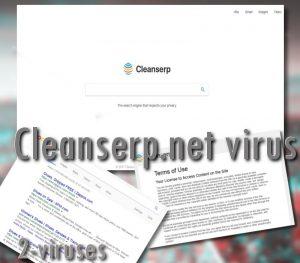
Programme zur automatischen Entfernung von Malware
(Win)
Hinweis: Spyhunter findet Parasiten wie Der Cleanserp Net Virus und hilft Ihnen dabei, diese kostenlos zu entfernen. limitierte Testversion verfügbar, Terms of use, Privacy Policy, Uninstall Instructions,
(Mac)
Hinweis: Combo Cleaner findet Parasiten wie Der Cleanserp Net Virus und hilft Ihnen dabei, diese kostenlos zu entfernen. limitierte Testversion verfügbar,
Manuelles Entfernen des Cleanserp.net-Virus
Wie man Cleanserp.net-Virus über die Windows Systemsteuerung entfernt
Viele Hijacker und Adwares wie Der Cleanserp.net-Virus installieren einige ihrer Komponenten als normale Windows-Programme und als zusätzliche Software. Dieser Teil der Malware kann über die Systemsteuerung deinstalliert werden. Um auf diese zuzugreifen, tun Sie folgendes.- Start->Systemsteuerung (ältere Windows-Versionen) oder drücken Sie die Windows-Taste->Suche und geben Sie „Systemsteuerung“ ein (Windows 8).

- Wählen Sie Programm deinstallieren.

- Sehen Sie sich die Liste der Programme durch und wählen Sie alle Einträge aus, die mit Cleanserp.net-Virus in Verbindung stehen. .

- Klicken Sie auf Deinstallieren.

- In vielen Fällen finden Anti-Malware Programme Parasiten besser, daher empfehle ich Ihnen, Spyhunter zu installieren, um andere Programme zu finden, die Teil dieser Infektion sein könnten.

TopWie man Der Cleanserp.net-Virus aus Google Chrome entfernt
- Klicken Sie auf die 3 horizontalen Linien in der Toolbar des Browsers und wählen Sie Weitere Tools->Erweiterungen

- Wählen Sie alle betrügerischen Erweiterungen aus und löschen Sie sie.

- Klicken Sie auf die 3 horizontalen Linien in der Browser-Toolbar und wählen Sie Einstellungen.

- Wählen Sie Suchmaschinen verwalten.

- Entfernen Sie unnötige Suchmaschinen aus der Liste.

- Gehen Sie zurück zu den Einstellungen. Wählen Sie unter Beim Start „Neuer Tab“-Seite öffnen (Sie können auch unerwünschte Seiten über den Link „Seiten festlegen“ entfernen).
- Falls Ihre Startseite geändert wurde, klicken Sie auf das Chrome-Menü in der oberen rechten Ecke und wählen Sie Einstellungen. Wählen Sie Bestimmte Seite oder Seiten öffnen und klicken Sie auf Seiten festlegen.

- Löschen Sie betrügerische Suchwebseiten aus dem Fenster Startseiten, indem Sie auf das nebenstehende „X“ klicken.

(Optional) Setzen Sie Ihre Browser-Einstellungen zurück
Falls Sie weiterhin Probleme haben, die mit Cleanserp.net-Virus in Verbindung stehen, setzen Sie die Einstellungen Ihrer Browser auf ihre Standard-Einstellungen zurück.
- Klicken Sie auf das Chrome-Menü (drei horizontale Linien) und wählen Sie Einstellungen.
- Scrollen Sie zum Ende der Seite und klicken Sie auf Einstellungen zurücksetzen.

- Klicken Sie im Bestätigungsfenster auf Einstellungen zurücksetzen
.

Falls Sie Ihre Browser-Einstellungen nicht zurücksetzen können und das Problem weiterhin besteht, scannen Sie Ihr System mit einem Anti-Malware Programm.
Top Wie man Der Cleanserp.net-Virus aus Firefox entfernt:
- Klicken Sie auf das Menü in der oberen rechten Ecke des Mozilla-Fensters und wählen Sie „Add-ons“ aus (oder drücken Sie Strg+Shift+A auf Ihrer Tastatur).

- Sehen Sie die Liste der Erweiterungen und Add-ons durch und entfernen Sie alle Dinge, die mit Der Cleanserp.net-Virus in Verbindung stehen, sowie Dinge, die Sie nicht kennen. Falls Sie die Erweiterung nicht kennen und sie nicht von Mozilla, Google, Microsoft, Oracle oder Adobe stammt, benötigen Sie sie wahrscheinlich nicht.

- Falls Ihre Startseite geändert wurde, klicken Sie auf das Firefox-Menü in der oberen rechten Ecke und wählen Sie Einstellungen -> Allgemein. Geben Sie eine bevorzugte URL in das Startseite-Feld ein und klicken Sie auf Standard wiederherstellen.

- Klicken Sie auf das Menü in der oberen rechten Ecke des Mozilla Firefox Fensters. Klicken Sie danach auf Hilfe.

- Wählen Sie Informationen zur Fehlerbehebung im Hilfe-Menü aus.

- Klicken Sie auf Firefox zurücksetzen.

- Klicken Sie im Bestätigungsfenster auf Firefox zurücksetzen. Mozilla Firefox schließt sich und wird auf die Standard-Einstellungen zurückgesetzt.

- Geben Sie „about:config“ in die Adressleiste ein und drücken Sie Enter. Dadurch öffnet sich die Seite der Einstellungen.

- Geben Sie „Keyword.url“ in das Suchfeld ein. Klicken Sie mit der rechten Maustaste darauf und setzen Sie es zurück.

- Geben Sie „browser.search.defaultengine“ in das Suchfeld ein. Klicken Sie mit der rechten Maustaste darauf und setzen Sie es zurück.
- Geben Sie „browser.search.selectedengine“ in das Suchfeld ein. Klicken Sie mit der rechten Maustaste darauf und setzen Sie es zurück.
- Suchen Sie nach „browser.newtab.url“. Klicken Sie mit der rechten Maustaste darauf und setzen Sie es zurück. Dadurch startet die Suchseite nicht mehr in jedem neuen Tab.
- Falls die Einstellungen zurückgesetzt werden und Scans mit Anti-Malware-Programmen kein Ergebnis liefern: schließen Sie Firefox, öffnen Sie den Dateiexplorer und geben Sie %AppData% in die Adressleiste ein. Geben Sie user.js in das Suchfeld ein. Falls diese Datei existiert, benennen Sie sie um und starten Sie Firefox erneut. Sie müssen jetzt die oben stehenden Schritte wiederholen.

TopWie man den Der Cleanserp.net-Virus Virus aus dem Internet Explorer entfernt (ältere Versionen):
- Klicken Sie auf den Pfeil im rechten Bereich des Suchfelds.
- Tun Sie folgendes: wählen Sie in IE8-9 Suchanbieter verwalten und in IE7 Suchstandards ändern.
- Entfernen Sie Cleanserp.net-Virus aus der Liste.
Wie man Der Cleanserp.net-Virus aus dem IE 11 entfernt:
- Klicken Sie auf das Symbol Extras (oben rechts)->Add-ons verwalten.

- Sehen Sie die Liste der Symbolleisten und Erweiterungen durch. Entfernen Sie alle Dinge, die mit Cleanserp.net-Virus in Verbindung stehen, sowie Dinge, die Sie nicht kennen und die nicht von Google, Microsoft, Yahoo, Oracle oder Adobe stammen.

- Wählen Sie Suchanbieter.

- Falls kein Suchanbieter verfügbar ist, klicken Sie im unteren Bereich des Bildschirms auf „Weitere Suchanbieter suchen“ und installieren Sie Google.

- Schließen Sie die Optionen.
- Falls Ihre Startseite geändert wurde, klicken Sie auf das Rädchen-Symbol in der oberen rechten Ecke, um das Menü des Internet Explorers zu öffnen. Wählen Sie Internetoptionen und öffnen Sie den Karteireiter Allgemein. Geben Sie eine bevorzugte URL in das Feld Startseite ein und klicken Sie auf Übernehmen.

(Optional) Setzen Sie Ihre Browser-Einstellungen zurück
Falls Sie weiterhin Problemen haben, die mit Der Cleanserp.net-Virus in Verbindung stehen, setzen Sie die Einstellungen Ihrer Browser auf ihre Standard-Einstellungen zurück.
- Klicken Sie auf das Rädchen-Symbol->Internetoptionen.

- Öffnen Sie den Karteireiter Erweitert und klicken Sie auf Zurücksetzen.

- Wählen Sie das Kontrollkästchen „Persönliche Einstellungen löschen“ aus und klicken Sie auf Zurücksetzen.

- Klicken Sie im Bestätigungsfenster auf Schließen und schließen Sie dann Ihren Browser.

Falls Sie Ihre Browser-Einstellungen nicht zurücksetzen können und das Problem weiterhin besteht, scannen Sie Ihr System mit einem Anti-Malware Programm.
TopAnleitung zum Entfernen von Der Cleanserp.net-Virus aus Microsoft Edge:
- Öffnen Sie Microsoft Edge und klicken Sie auf “Mehr“ (drei Punkte in der Ecke rechts oben des Bildschirms), wählen Sie nun die Einstellungen.

- In dem “Einstellungen“ Fenster, klicken Sie auf “Wählen der zu löschenden Elemente“.

- Wählen Sie nun alles aus, was Sie entfernen möchten und klicken Sie auf “Löschen“.

- Drücken Sie die rechte Maustaste auf Start und wählen Sie den Task Manager.

- Im Bereich für Prozesse klicken Sie auf Microsoft Edge wieder die rechte Maustaste und wählen Sie “Gehe zu Details“.

- Finden Sie in den Details die mit Microsoft Edge benannten Einträge, klicken Sie auf jeden von ihnen die rechte Maustaste und drücken Sie “Auftrag Beenden“, um diese Einträge zu beenden.

TopWie man Der Cleanserp.net-Virus aus Safari entfernt:
Betrügerische Erweiterungen entfernen
- Klicken Sie auf das Safari-Menü in der linken oberen Ecke des Bildschirms. Wählen Sie Präferenzen.

- Wählen Sie Erweiterungen und deinstallieren Sie Cleanserp.net-Virus und andere verdächtige Erweiterungen.

- Falls Ihre Startseite geändert wurde, klicken Sie auf das Safari-Menü in der oberen linken Ecke des Bildschirms. Wählen Sie Präferenzen und danach den Karteireiter Allgemein. Geben Sie die gewünschte URL in das Startseiten-Feld ein.

(Optional) Die Browser-Einstellungen zurücksetzen
Falls Sie immer noch Probleme haben, die mit Der Cleanserp.net-Virus zusammenhängen, setzen Sie die Einstellungen Ihres Browsers auf die Standard-Einstellungen zurück.
- Klicken Sie auf das Safari-Menü in der oberen linken Ecke des Bildschirms. Wählen Sie Safari zurücksetzen…

- Wählen Sie, welche Optionen Sie zurücksetzen möchten (normalerweise sind alle von Ihnen vorausgewählt) und klicken Sie auf die Schaltfläche “Zurücksetzen”.

Falls Sie Ihre Browser-Einstellungen nicht zurücksetzen können und das Problem weiterhin besteht, scannen Sie Ihr System mit einem Anti-Malware Programm.











































